有的用户发现自己的win11无法打字了,这个问题非常难受,因为打字才能够输入内容,而鼠标使用虚拟键盘打字很麻烦,那么windows11打字没反应怎么办呢,方法很简单,下面就给大家带来windows11打字没反应解决方法,用户学会后就能够使用该方法解决这类问题了,下次遇到也能够解决。
windows11打字没反应怎么办
第1步,右键windows11开始菜单图标,点击计算机管理。
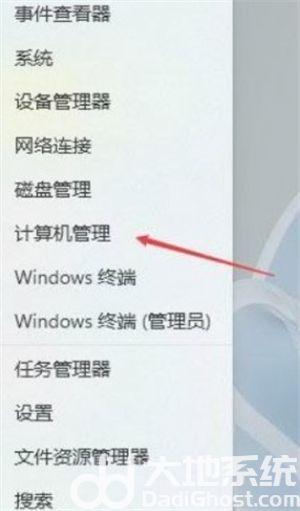
第2步,选择任务计划程序。
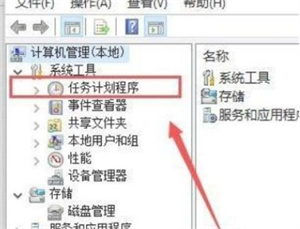
第3步,找到Windows目录下的TextServices work文件。
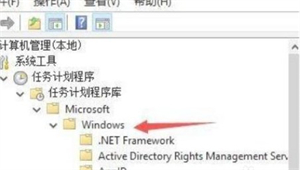
第4步,找到并选中右边窗口中的MsCtfMonitor选项。
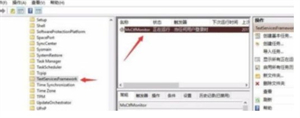
第5步,右键该选项,并点击运行。
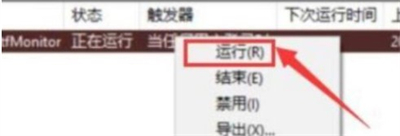
第6步,当此处显示正在运行任务时,表示运行成功。

第7步,保存后关闭窗口,就可以正常切换使用输入法了。
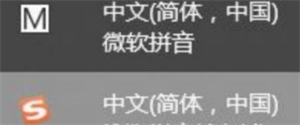
以上就是windows11打字没反应怎么办的所有内容了,用户使用它就能解决打字没有反应的问题。